Tăng cường bảo mật cho Apple ID tránh "mất tiền oan"
Với những ai yêu thích Apple thì chắc chắn sẽ khá quen thuộc với cái tên Apple ID, chiếc chìa khóa để mở ra không gian lưu trữ vô cùng lớn và giúp bạn bảo mật điện thoại tốt hơn.
Theo đó, Apple ID kết nối toàn bộ những gì bạn có liên quan đến các thông tin cá nhân như Mail, Lịch, và Nhắc nhở, cùng những mục trả phí như Subscribe, nhạc, video, phim,... trên kho ứng dụng Apple Store.
Chính vì thế, nếu ai đó lấy mất thông tin tài khoản Apple ID này thì thật sự là một thảm họa khôn lường. Chúng có thể dễ dàng lấy cắp dữ liệu thông tin cá nhân của bạn, và điều này thật sự khá phiền phức.
Vì thế, chúng ta phải xử lý ngay để tăng cường bảo mật Apple ID, chỉ với những thao tác đơn giản bên dưới đây.
1. Khóa Apple ID
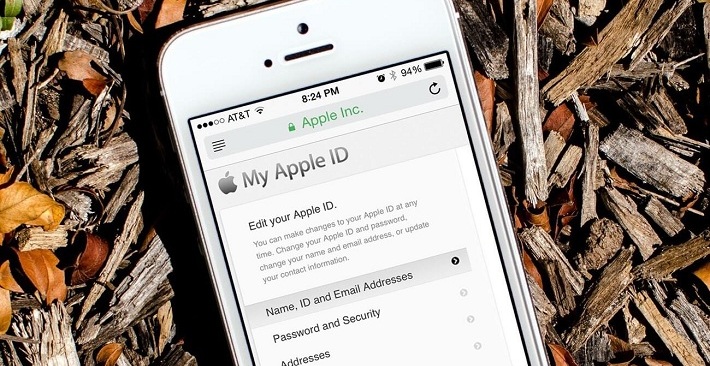
>>> Xem thêm: iOS 13 và Android 10 hệ thống nào bảo mật hơn?
Để tăng cường bảo mật Apple ID, bạn cần:
Cập nhật mật khẩu mới: Nhiều người dùng hay ngại cập nhật mật khẩu này. Tuy nhiên, mật khẩu là lớp chắn đầu tiên nên bạn cần phải thực hiện thao tác này nhé. Nếu bạn muốn thay đổi, hãy truy cập web appleid.apple.com để đổi lại mật khẩu mới.
Tải các chương trình quản lý mật khẩu như LastPass, 1Password để mật khẩu Apple ID an toàn hơn.
Xóa đăng nhập trên thiết bị cũ: Khi bạn có nhiều thiết bị của nhà Táo, Apple ID cũng sẽ được liên kết với chúng. Vì vậy, khi bạn quyết định không dùng và muốn bán đi, hãy đăng xuất tài khoản ra nhé bằng cách: General > Reset > Erase All Content and Settings.
Để theo dõi các thiết bị mà Apple ID của bạn đã đăng nhập vào, hãy truy cập website của Apple ID. Bạn có thể theo dõi tên của thiết bị, phiên bản hệ điều hành, số serial.
Click vào Remove trong tài khoản thì tên của thiết bị kết nối với Apple ID sẽ bị xóa. Bạn sẽ phải xác nhận hành động này của mình nên tất cả các thông tin Apple Pay cũng sẽ bị xóa theo.
2.Xác thực 2 lớp

>>> Xem thêm: Cách kiểm tra chức năng Samsung bằng lệnh đơn giản
Màn chắn thứ 2 cho thiết bị IOS là xác thực 2 lớp. Khi chế độ xác thực 2 lớp được kích hoạt, điều đó đồng nghĩa với việc mỗi lần bạn đăng nhập vào một thiết bị mới thì cần nhập thêm đoạn mã được gửi từ Apple.
Để thiết lập hàng rào chắn này, bạn truy cập vào Settings > Chạm vào tên tài khoản và chọn Password & Security > Turn On Two-Factor Authentication. Sau đó, nhập số điện thoại bạn muốn dụng để nhận mã xác thực.
Với thiết bị Mac, System Preferences -> iCloud -> Account Details -> Security.
Ở mục Security trên website của Apple ID, bạn còn có thể thêm nhiều số nữa để dự phòng.
Hãy lưu ý rằng hệ thống xác thực 2 lớp của Apple vẫn còn chưa thật sự hoàn hảo vì nó sẽ nhận các trình duyệt web là thiết bị riêng biệt. Vậy nên hãy bảo vệ máy Mac của bạn bằng một mật khẩu phức tạp và không sử dụng tính năng autofill Apple ID.
3.Câu hỏi bảo mật
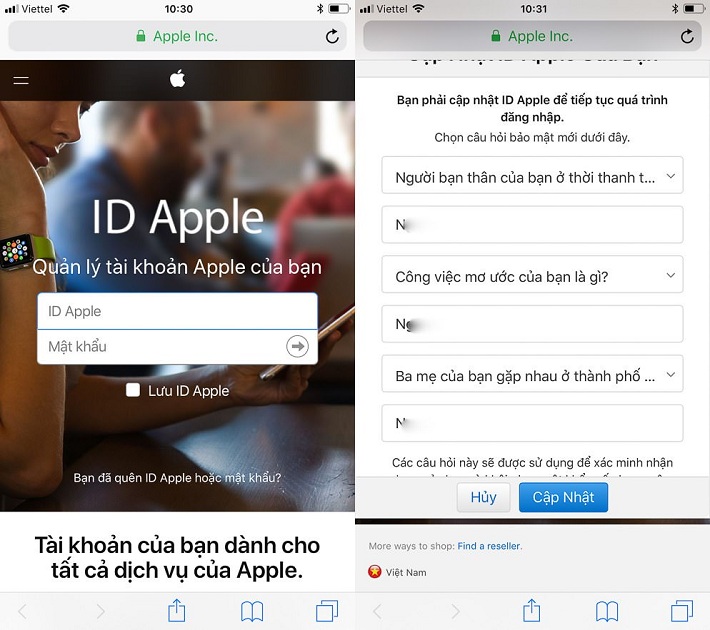
Những câu hỏi bảo mật khó mà chỉ mình bạn mới có câu trả lời là hàng rào chắn tốt nhất để bảo vệ thông tin cá nhân của bạn liên kết với Apple ID. Hãy sử dụng những câu hỏi có độ khó để bảo mật tài khoản tốt hơn nhé.
Vậy nếu như bạn vô tình quên mất câu hỏi bảo mật thì sao đây? Để thực hiện khôi phục, bạn cần nhớ Apple ID và mật khẩu tài khoản.
Đầu tiên, truy cập vào trang đăng nhập của Apple ID, chọn quên Apple ID hoặc mật khẩu. Sau đó, nhập tài khoản Apple ID của bạn vào đó và nhấn chọn tiếp tục. Tiếp, bạn nhấn vào chọn Tôi cần đặt lại các câu hỏi bảo mật và tiếp tục.
Màn hình hiển thị yêu cầu nhập mật khẩu tài khoản. Có 2 tùy chọn cho bạn đó là nhập code bảo mật hoặc nhớ ít nhất một đáp án của câu hỏi cũ. Mã code bảo mật sẽ được gửi về thiết bị đang liên kết với Apple ID này. Tuy nhiên nếu không có tùy chọn này buộc bạn phải nhập đáp án của một câu hỏi bảo mật.
Sau đó, hệ thống sẽ hiển thị 3 câu hỏi bảo mật mới với lựa chọn câu hỏi là tùy thuộc ở bạn. Nhớ hãy lưu lại cẩn thận câu hỏi cũng như câu trả lời của mình nhé.
4.Chú ý những email và tin nhắn lừa đảo

Chiêu lừa đảo này đã cũ lắm rồi nhưng có nhiều người vẫn mắc phải. Tuyệt đối không bao giờ được click vào những email lạ hoặc tin nhắn lạ, tốt nhất là xóa ngay khi thấy chúng xuất hiện.
Trên đây là tổng hợp những thủ thuật hữu ích cho người dùng iOS để tăng cường bảo mật Apple ID trên thiết bị. Hãy chủ động bảo vệ thông tin cá nhân của mình khỏi những tác nhân gây hại nhé. Chúc bạn thành công.
Chủ đề tương tự
-
 5 dòng tai nghe True Wireless khiến người dùng 'đứng ngồi không yên'
5 dòng tai nghe True Wireless khiến người dùng 'đứng ngồi không yên'
-
 7 cửa hàng bán phụ kiện điện thoại uy tín ở Hà Nội
7 cửa hàng bán phụ kiện điện thoại uy tín ở Hà Nội
-
 iOS 13.4.1 và iPadOS 13.4.1 lỗi FaceTime và lỗi Bluetooth tùm lum
iOS 13.4.1 và iPadOS 13.4.1 lỗi FaceTime và lỗi Bluetooth tùm lum
-
 Các mẹo cải thiện tốc độ iPhone sử dụng lâu ngày
Các mẹo cải thiện tốc độ iPhone sử dụng lâu ngày
-
 Hướng dẫn cách chia sẻ âm thanh với AirPods từ iPhone, iPad
Hướng dẫn cách chia sẻ âm thanh với AirPods từ iPhone, iPad
-
.jpg) Nên mua iPhone 12 hay chọn iPhone 11 với giá giảm thơm hơn?
Nên mua iPhone 12 hay chọn iPhone 11 với giá giảm thơm hơn?


















